win7输入法图标不见了怎么办 win7输入法图标不见了解决方法
- 更新日期:2023-06-19 09:41:39
- 来源:互联网
win7输入法图标不见了怎么办?win7输入法图标不见了解决方法是什么?最近有很多小伙伴在使用win7系统的时候,发现输入法图标不见了,不知道怎么去解决。首先打开菜单选择控制面板,接着切换查看方式为小图标,然后更换区域和语言即可。接下来本站就带大家来详细了解一下win7输入法图标不见了怎么办。
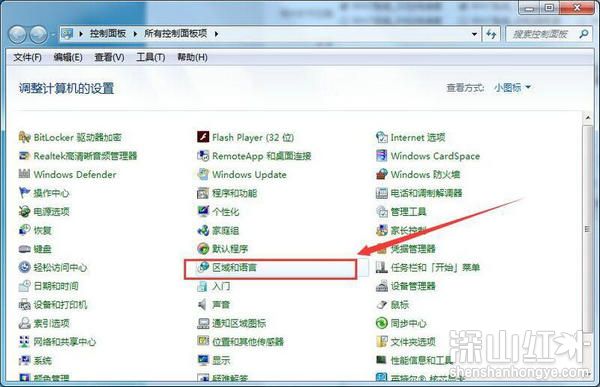
win7输入法图标不见了解决方法:
1、点击win7系统开始菜单,选择其中的【控制面板】;
2、然后将查看方式切换为【小图标】;
3、切换完成查看方式以后,鼠标点击【区域和语言】选择;
4、在新跳出的页面选择【键盘和语言】,之后点击【更改键盘】;
5、在文本服务和输入语言的界面选择【语言栏】,选中【停靠于任务栏】,点击【确定】;
6、之后回到页面,在键盘上一起按下【ctrl+shift】,就可以调出输入法了。









